
Trgovina Windows je v marsičem podobna prodajalnam aplikacij za naprave z iOS, Android in Windows Phone - tako kot zgoraj omenjene storitve omogočajo prenos plačljivih ali brezplačnih aplikacij, vendar za operacijski sistem Windows 8. Ta članek je namenjen predvsem začetnikom. V njej vam bomo povedali, kako prenesti, namestiti in posodobiti Metro aplikacije iz trgovine Windows. Izvedeli boste tudi, kako odstraniti takšne aplikacije..

Za dostop do Windows Store zaženite začetni zaslon. Če imate odprto namizje, premaknite miškin kazalec v spodnji levi kot zaslona in kliknite predogled začetnega zaslona, ki se prikaže.
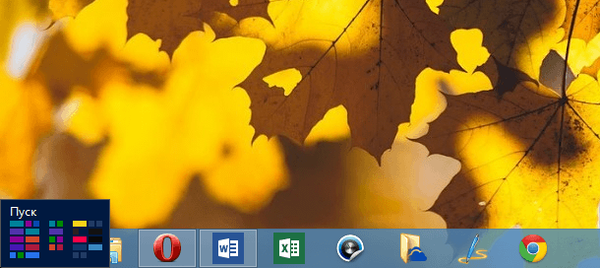
Če želite odpreti trgovino Windows, na začetnem zaslonu kliknite njeno ploščico.
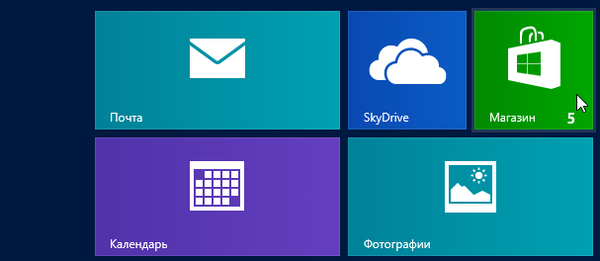
Ko se bo trgovina odprla, boste videli različne razdelke, v katerih si lahko ogledate razpoložljive aplikacije.
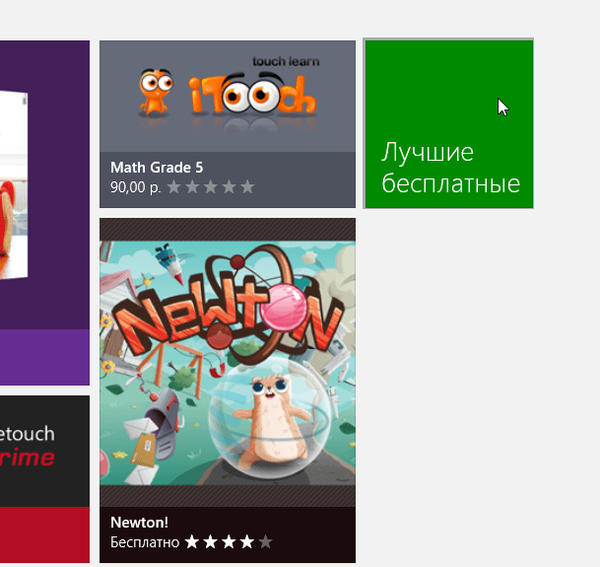
Na primer, če kliknete ploščico »Best Free« v razdelku »Games«, so prikazane vse najboljše brezplačne igre, ki so na voljo v trgovini Windows.
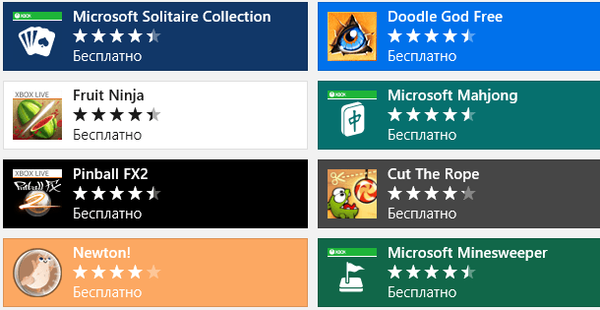
Možno je tudi iskati določeno igro. Če želite odpreti iskalno vrstico v trgovini Windows, samo začnite vnašati iskalno poizvedbo (ali pritisnite Win + Q, da ročno odprete iskalno vrstico). Upoštevajte tudi, da se po vnosu prve črke vaše poizvedbe lahko v iskalno vrstico pojavijo namigi in priporočila. Izberete lahko katero koli aplikacijo med ponujenimi ali kliknete gumb s sliko povečevalnega stekla in si ogledate stran z vsemi aplikacijami, ki izpolnjujejo iskalne kriterije.
Odločil sem se, da bom izbral vremensko aplikacijo Gismeteo.
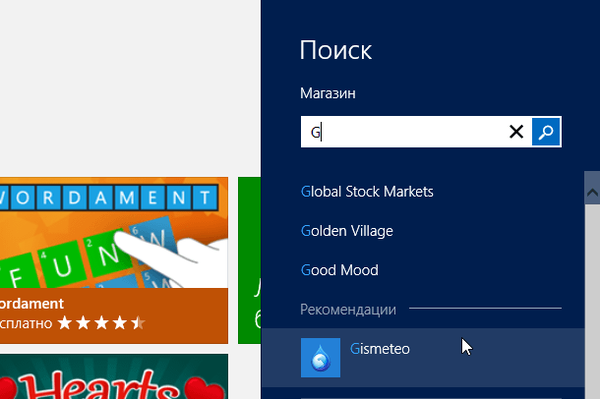
Na zaslonu se prikažejo podrobne informacije o aplikaciji, vključno s funkcijami, velikostjo, pregledi in sistemskimi zahtevami. Če želite prenesti in namestiti aplikacijo, kliknite gumb "Namestitev".
OPOMBA: Če med namestitvijo V sistemu Windows 8 niste vnesli podatkov o svojem računu Microsoft, boste morali vnesti svoj e-poštni naslov in geslo.
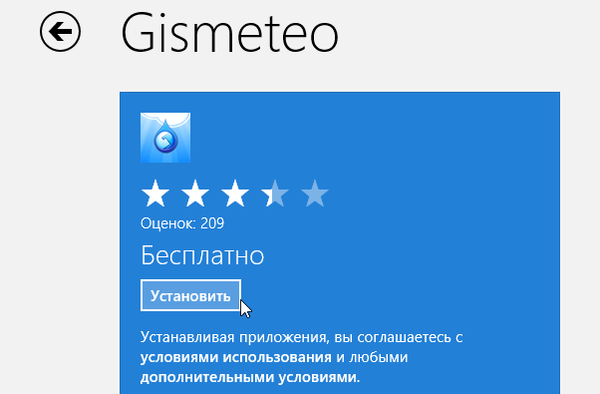
Po zaključku prenosa in namestitve se v zgornjem desnem kotu prikaže plošča s sporočilom, da je namestitev zaključena.
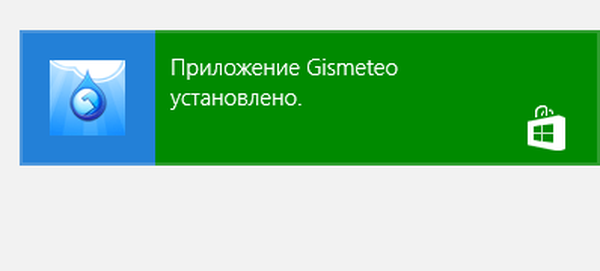
Ploščice vseh aplikacij Metro, ki jih namestite, so privzeto prikazane na desni strani začetnega zaslona, vendar lahko ploščice povlečete kamor koli na istem začetnem zaslonu.
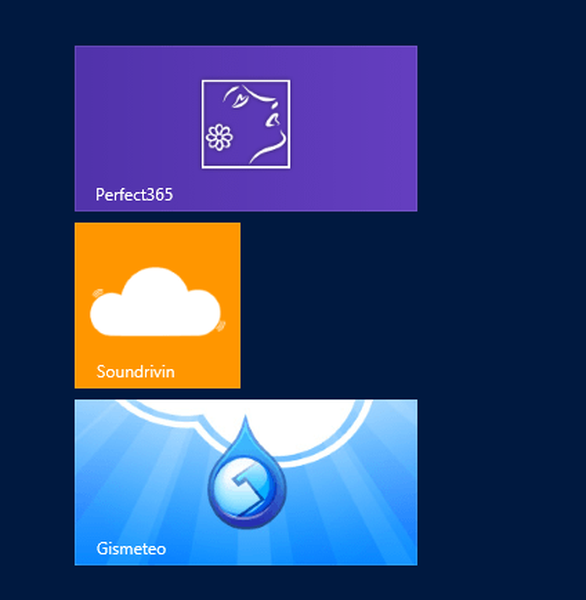
Če želite odstraniti aplikacijo Metro, morate z desno miškino tipko klikniti njeno ploščico - na dnu zaslona se mora prikazati plošča z možnostmi, kjer morate klikniti gumb "Delete".
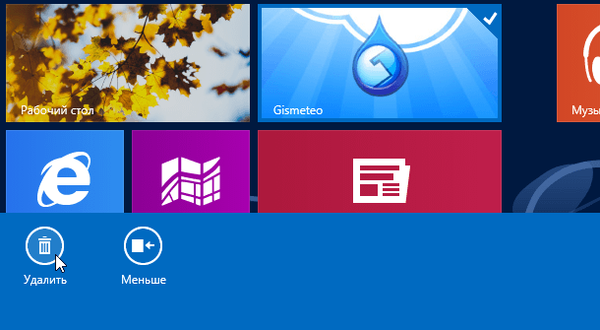
Nato se prikaže pojavno okno, v katerem morate potrditi, da resnično želite izbrisati aplikacijo.
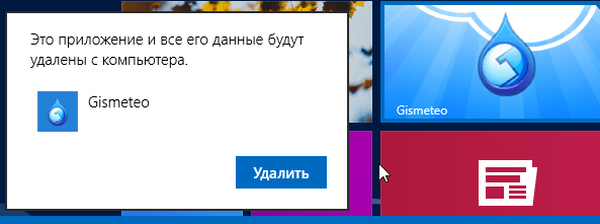
Če obstajajo posodobitve za katere koli aplikacije Metro, nameščene v vašem računalniku, bo Windows Store prikazala njihovo številko na ploščici. Če želite posodobiti aplikacije, odprite trgovino Windows.
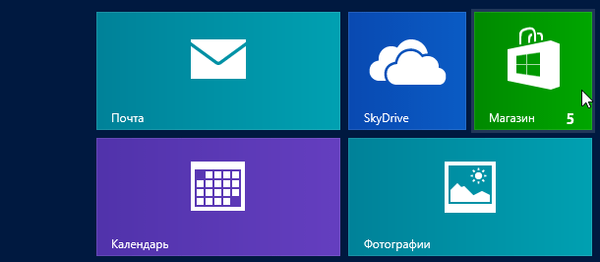
Na vrhu trgovine Windows bo prikazana povezava za ogled razpoložljivih posodobitev. Kliknite nanjo.
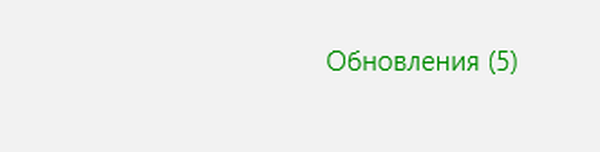
Vse aplikacije, za katere so na voljo posodobitve, bodo že označene, zato morate samo klikniti gumb »Namesti«.
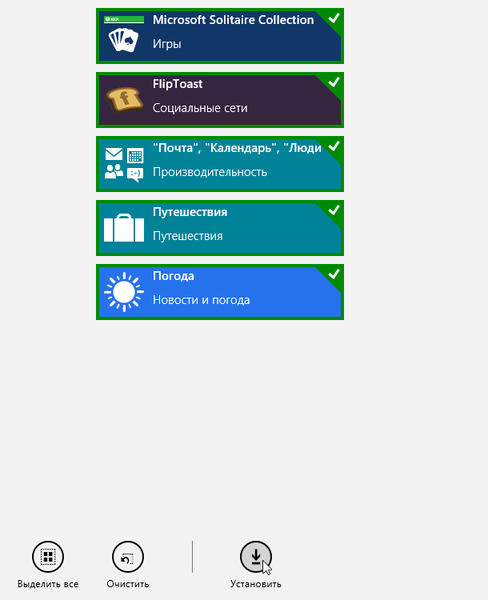
Po kliku gumba »Namesti« za vsako aplikacijo se prikaže napredek prenosa in namestitve. Ko bo posodobitev končana, vas bo trgovina Windows obvestila o njej..
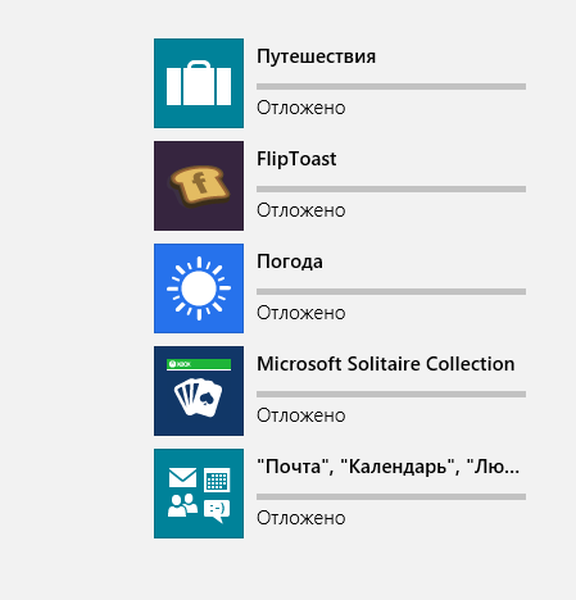
Posodobitve za aplikacije Metro lahko preverite tudi ročno. Če želite to narediti, premaknite miškin kazalec v spodnji desni kot zaslona in ko se prikaže vrstica Čarovnice, kliknite gumb "Možnosti".
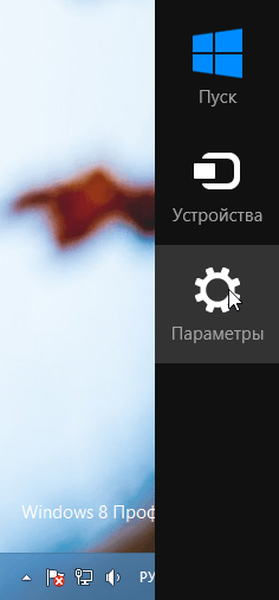
V nastavitvah trgovine Windows kliknite gumb "Posodobitve aplikacij".
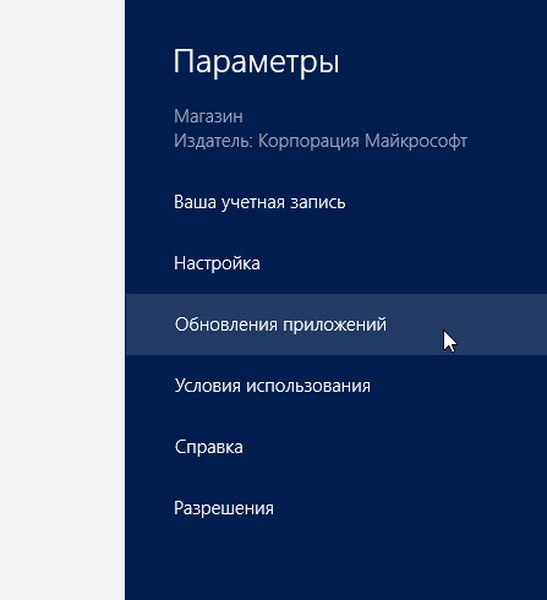
Nato kliknite na gumb "Sinhronizacija licenc" in se prepričajte, da vidite vse posodobitve za aplikacije Metro, nameščene na vašem računalniku..
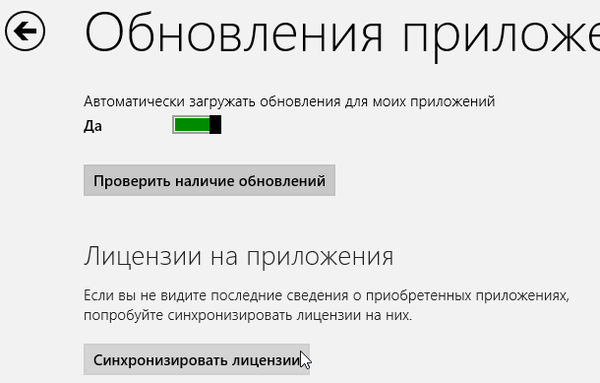
Če želite ročno preveriti posodobitve, kliknite gumb "Preveri posodobitve".
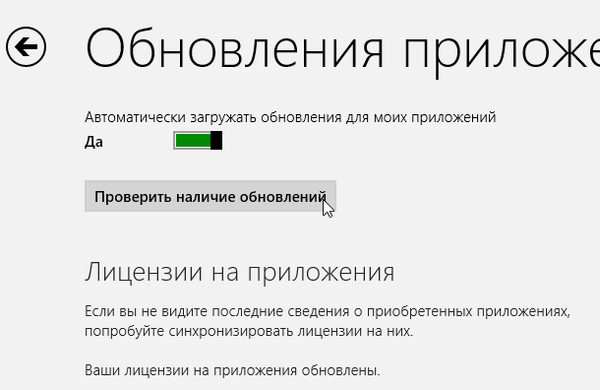
V mojem primeru so vse posodobitve že nameščene, zato vidim naslednje sporočilo:

Če se želite vrniti iz Windows Store nazaj na začetni zaslon, premaknite miško v spodnji levi kot zaslona in kliknite gumb, ki se prikaže, vendar upoštevajte, da na ta način ne boste zaprli trgovine.
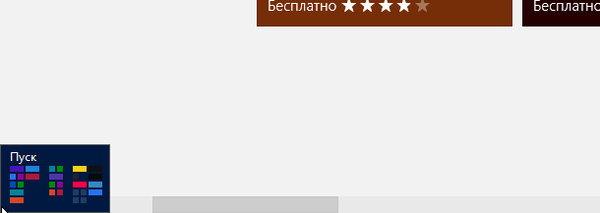
Informacije o različnih načinih popolnega zapiranja aplikacij Metro najdete v našem članku. Mimogrede, če želite popolnoma blokirati dostop do trgovine Windows, lahko tukaj ugotovite, kako to storiti.
Imejte lep dan!











